시간 값 작업
다른 소스에서 얻은 데이터에는 시간 값이 포함될 수 있습니다. 이 장에서는 분석을위한 시간 값이 포함 된 데이터를 준비하는 방법을 이해합니다.
다음에 대해 배울 것입니다-
- 시간 형식
- 직렬 형식의 시간
- 시간-분-초 형식의 시간
- 직렬 형식의 시간을시-분-초 형식으로 변환
- 시-분-초 형식의 시간을 직렬 형식으로 변환
- 현재 시간 얻기
- 시, 분, 초에서 시간 얻기
- 시간에서시, 분, 초 추출
- 시작 시간과 종료 시간 사이의 시간
시간 형식
Excel 지원 Time 두 가지 방법으로 값-
- 직렬 형식
- 다양한 시간-분-초 형식
당신은 변환 할 수 있습니다-
Time 직렬 형식으로 Time 시-분-초 형식
Time 시간-분-초 형식으로 Time 직렬 형식
직렬 형식의 시간
Time 직렬 형식의 양수는 Time하루 24 시간의 일부로 시작점은 자정입니다. 예를 들어 0.29는 오전 7시를 나타내고 0.5는 오후 12시를 나타냅니다.
결합 할 수도 있습니다. Date 과 Time같은 셀에서. 일련 번호는 1900 년 1 월 1 일 이후의 일 수 및 주어진 시간과 관련된 시간 비율입니다. 예를 들어 2016 년 5 월 17 일 오전 6시를 입력하면 셀의 형식을 다음과 같이 지정하면 42507.25로 변환됩니다.General.
시간-분-초 형식의 시간
Excel에서는 시간 뒤에 콜론 (:)을 사용하고 초 앞에 또 다른 콜론을 사용하여 시간-분-초 형식으로 시간을 지정할 수 있습니다. 예를 들어, 오전 8:50, 오후 8:50 또는 12 시간 형식을 사용하는 경우 8:50 또는 24 시간 형식을 사용하는 경우 8:50, 20:50입니다. 오전 8:50:55 시간은 8 시간 50 분 55 초를 나타냅니다.
날짜와 시간을 함께 지정할 수도 있습니다. 예를 들어 셀에 2016 년 5 월 17 일 7:25를 입력하면 2016 년 5 월 17 일 7:25로 표시되고 2016 년 5 월 17 일 오전 7:25:00을 나타냅니다.
Excel은 다른 Time 기반 형식 Locale(위치) 선택. 따라서 먼저 호환성을 확인해야합니다.Time 형식 및 데이터 분석.
목적을 이해하기 위해 미국을 로케일로 가정 할 수 있습니다. 다음을 찾습니다.Time 선택할 형식 Date 과 Time- 17 일 월, 2016 오후 4시 -
- 오후 4:00:00
- 16:00
- 오후 4시
- 16:00:00
- 16. 5. 17. 오후 4:00
- 2016 년 5 월 17 일 16:00
직렬 형식의 시간을시-분-초 형식으로 변환
직렬 시간 형식을 시간-분-초 형식으로 변환하려면 다음 단계를 따르십시오.
클릭 Number 탭의 Format Cells 대화 상자
딸깍 하는 소리 Time 아래에 Category.
선택 Locale. 유효한Time 형식은 아래에 목록으로 표시됩니다. Type.
클릭 Format 아래에 Type 옆에있는 상자에서 미리보기를 봅니다. Sample.
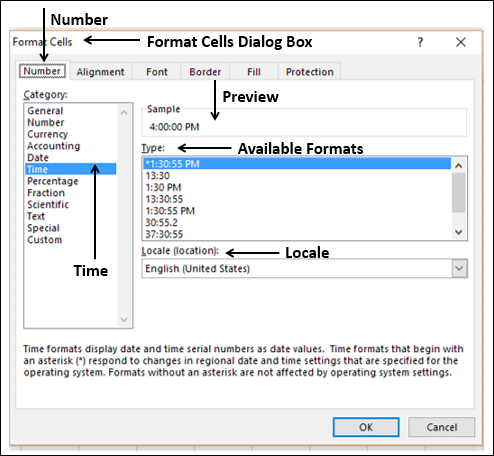
형식을 선택한 후 OK
시-분-초 형식의 시간을 직렬 형식으로 변환
시간을 변환 할 수 있습니다. Hour-Minute-Second 두 가지 방법으로 직렬 형식으로 포맷-
사용 Format Cells 대화 상자
Excel 사용 TIMEVALUE 함수
셀 서식 대화 상자 사용
클릭 Number 탭의 Format Cells 대화 상자.
딸깍 하는 소리 General 아래에 Category.

Excel TIMEVALUE 함수 사용
Excel을 사용할 수 있습니다. TIMEVALUE 변환 할 함수 Time ...에 Serial Number체재. 당신은 동봉해야Time""의 인수. 예를 들면
TIMEVALUE ("16:55:15") 결과 0.70503472
현재 시간 얻기
현재 시간을 기준으로 계산을 수행해야하는 경우 Excel 함수 NOW ()를 사용하면됩니다. 결과는 사용 된 날짜와 시간을 반영합니다.
이제 () 함수 사용의 다음 스크린 샷은 17 일에 촬영 된 일 오후 12시 22분 5 월, 2016.

시, 분, 초에서 시간 얻기
데이터에는 시간, 분 및 초에 대한 정보가 별도로있을 수 있습니다. 계산을 수행하기 위해이 세 값을 결합한 시간을 가져와야한다고 가정합니다. Excel 함수 시간을 사용하여 시간 값을 가져올 수 있습니다.

시간에서시, 분, 초 추출
Excel 함수 HOUR, MINUTE 및 SECOND를 사용하여 주어진 시간에서시, 분 및 초를 추출 할 수 있습니다.

시작 시간과 종료 시간 사이의 시간
시간 값에 대한 계산을 수행 할 때 표시되는 결과는 셀에 사용 된 형식에 따라 다릅니다. 예를 들어, 다음과 같이 오전 9시 30 분에서 오후 6시 사이의 시간 수를 계산할 수 있습니다.

- C4는 시간 형식입니다.
- C5 및 C6은 숫자로 형식이 지정됩니다.
당신은 일로 시차를 얻습니다. 시간으로 변환하려면 24를 곱해야합니다.